申請 承認プロセス 経路ステップの設定
機能概要
| No. | 行うことができる操作 | 操作可能な人 |
|---|---|---|
| 1 | 経路ステップの設定 | フォルダ管理者 |
画面イメージ
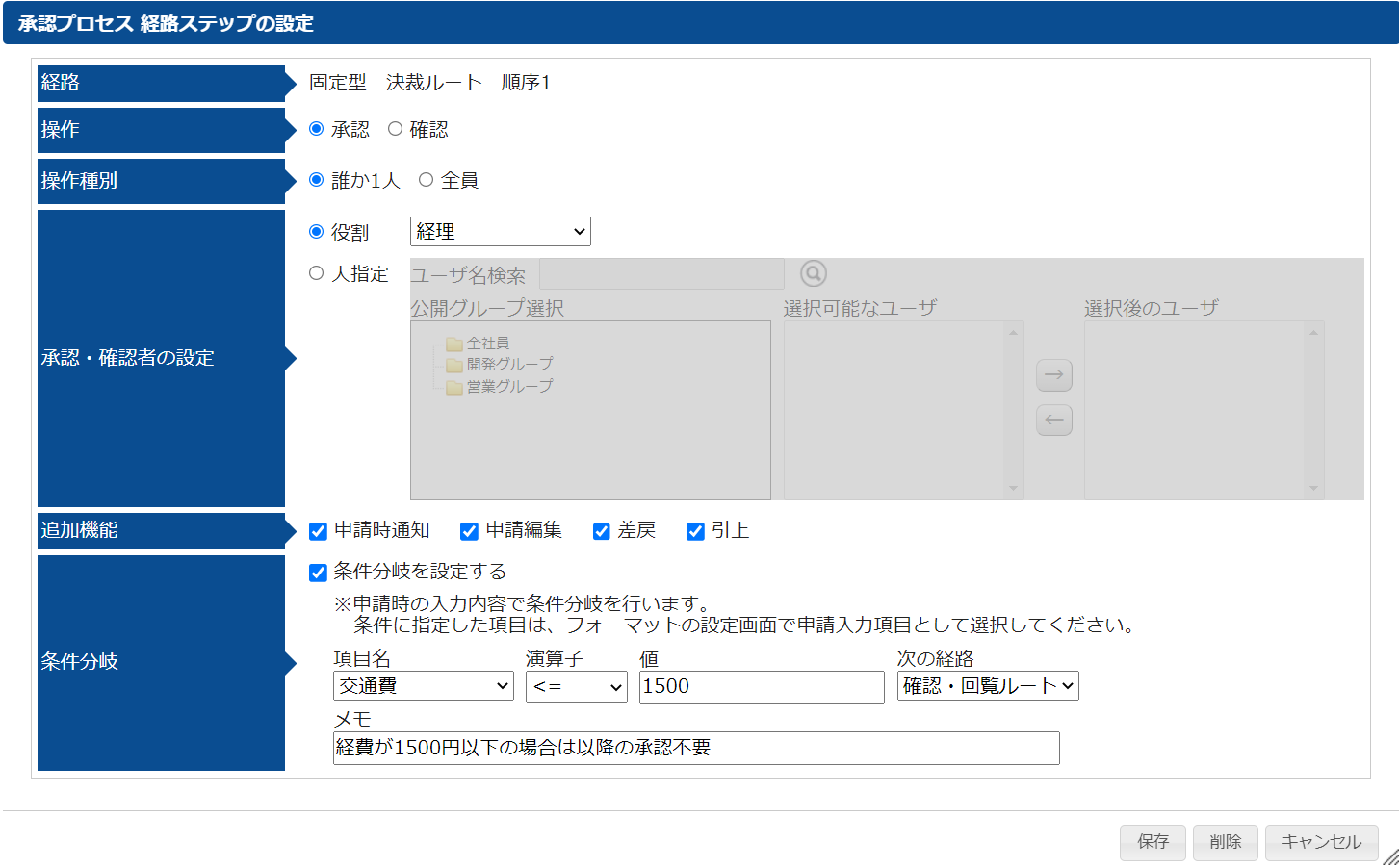
ボタン説明
| 1 | 保存
 |
編集した内容を経路一覧へ反映します。※この時点ではまだデータベースに保存されていません。最後に承認プロセス経路作成画面の保存ボタンを押下してください。 |
|---|---|---|
| 2 | 削除
 |
表示している経路を、経路一覧から削除します。※この時点ではまだデータベースに保存されていません。最後に承認プロセス経路作成画面の保存ボタンを押下してください。 |
| 3 | キャンセル
 |
編集した内容を反映させないで経路ステップ設定画面を閉じます。 |
| 4 | 承認・確認者の設定-虫眼鏡
 |
経路ステップに設定するユーザを検索します。 |
| 5 | 承認・確認者の設定-移動
  |
|
項目説明
| 1 | 経路 |
経路ステップの型、ルート及び順序を表示します。 |
|---|---|---|
| 2 | 操作 |
経路ステップの操作を承認/確認のどちらかに設定します。 |
| 3 | 操作種別 |
経路ステップの操作種別を誰か1人/全員のどちらかに設定します。経路が組織型かつ決裁ルートの場合は表示されません。 |
| 4 | 承認・確認者の設定 |
経路が組織型かつ決裁ルートの場合は表示されません。
|
| 5 | 追加機能 |
|
| 6 | 条件分岐 |
条件分岐項目は、経路編集時のみ表示されます。(経路追加時に設定することはできません)
〔条件分岐を設定する〕にチェックを入れると、経路ステップに条件分岐を設定することができます。
|
関連ページ
- 申請(一覧)
- Argusの申請 一覧のヘルプです
- 申請(表示)
- Argusの申請 表示のヘルプです
- 申請(編集)
- Argusの申請 編集のヘルプです
- 申請(編集)【経路確定】
- Argusの申請 編集 経路確定のヘルプです
- 申請(子フォルダの設定)
- Argusの申請 子フォルダの設定のヘルプです
- 申請(子フォルダの編集)
- Argusの申請 子フォルダの編集のヘルプです
- 申請(フォーマットの設定)
- Argusの申請 フォーマットの設定のヘルプです
- 申請(フォーマットの設定)【承認プロセス経路作成】
- Argusの申請 フォーマットの設定 承認プロセス経路作成のヘルプです